Использование пакетов из Maven Central
Azure DevOps Services | Azure DevOps Server 2022 — Azure DevOps Server 2019
Использование вышестоящих источников артефактов Azure позволяет использовать один веб-канал для размещения пакетов, которые вы создаете, и пакетов из общедоступных реестров, таких как Maven Central. При добавлении вышестоящих источников в веб-канал Azure Artifacts сохраняет копию любого пакета, установленного из вышестоящего канала. Это гарантирует постоянную доступность для разработки, даже если общедоступный реестр страдает от сбоя. Кроме того, Azure Artifacts поддерживает различные другие источники вышестоящих источников Maven, включая репозиторий Google Maven, подключаемые модули Gradle и JitPack.
Необходимые компоненты
Организация Azure DevOps и проект. Создайте организацию или проект, если вы еще не сделали этого.
Веб-канал артефактов Azure.
Примечание.
Моментальные снимки Maven не поддерживаются в источниках вышестоящих источников Maven.
Включение источников вышестоящего потока
Если у вас еще нет веб-канала, следуйте этим инструкциям, чтобы создать его, и убедитесь, что установлен флажок вышестоящего источника , чтобы включить их. Если у вас уже есть веб-канал, перейдите к следующему шагу , чтобы добавить Maven Central в качестве вышестоящего источника.
Войдите в свою организацию Azure DevOps и перейдите в проект.
Выберите артефакты и нажмите кнопку "Создать веб-канал".
В поле "Имя" введите описательное имя веб-канала.
Для видимости выберите параметр, чтобы указать, кто может просматривать пакеты в веб-канале.
Если вы хотите включить пакеты из общедоступных источников, установите флажок в разделе "Вышестоящий источник".
В области укажите, является ли область веб-канала проектом или организацией.
После завершения работы выберите Создать.
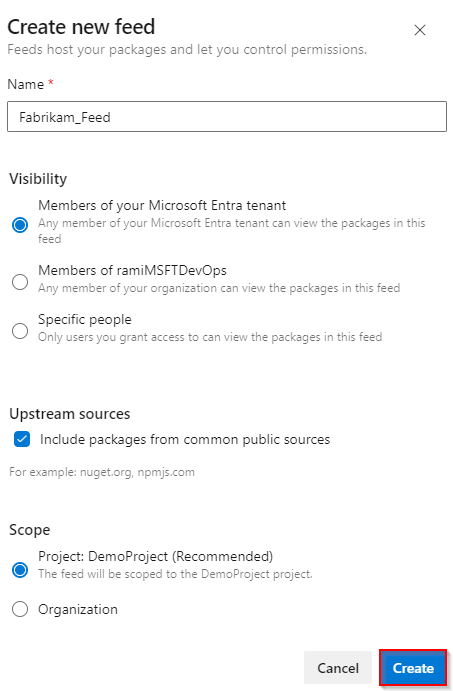
Войдите на сервер Azure DevOps и перейдите в проект.
Выберите артефакты и нажмите кнопку "Создать веб-канал".
В поле "Имя" введите описательное имя веб-канала.
Для видимости выберите параметр, чтобы указать, кто может просматривать пакеты в веб-канале.
Если вы хотите включить пакеты из общедоступных источников, установите флажок в разделе "Вышестоящий источник".
В области укажите, является ли область веб-канала проектом или организацией.
После завершения работы выберите Создать.
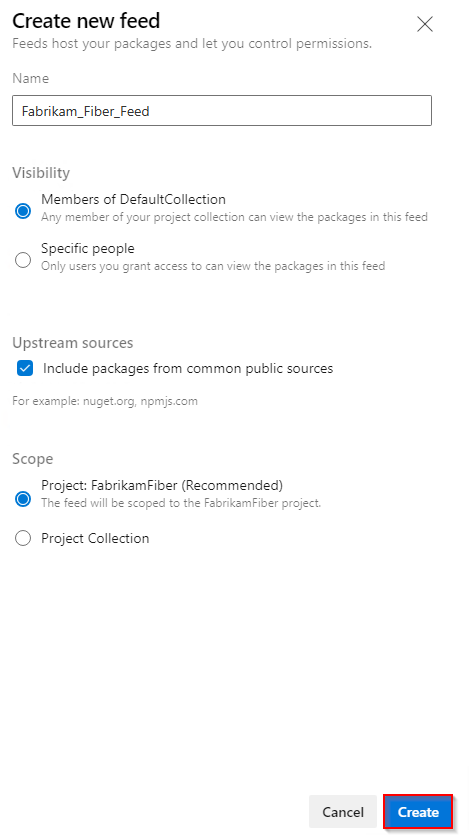
После завершения работы выберите Создать.
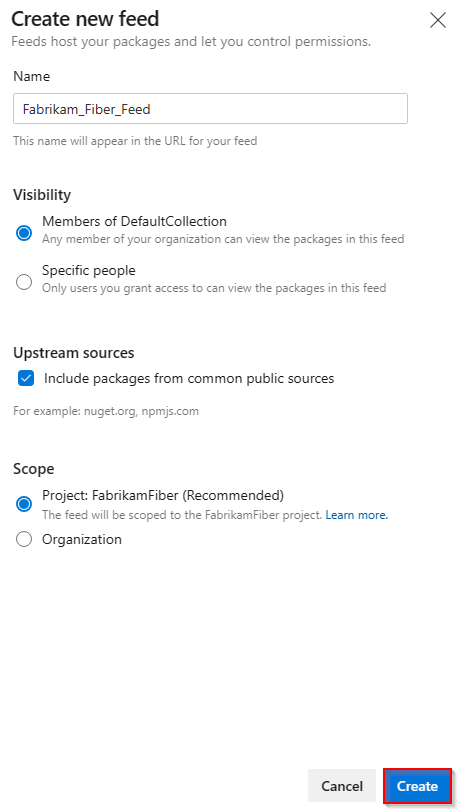
Войдите на сервер Azure DevOps и перейдите в проект.
Выберите артефакты и выберите новый веб-канал.
В поле "Имя" введите описательное имя веб-канала.
Для видимости выберите параметр, чтобы указать, кто может просматривать пакеты в веб-канале.
Если вы хотите включить пакеты из общедоступных источников, выберите "Использовать пакеты" из общедоступных источников с помощью этого канала .
После завершения работы выберите Создать.
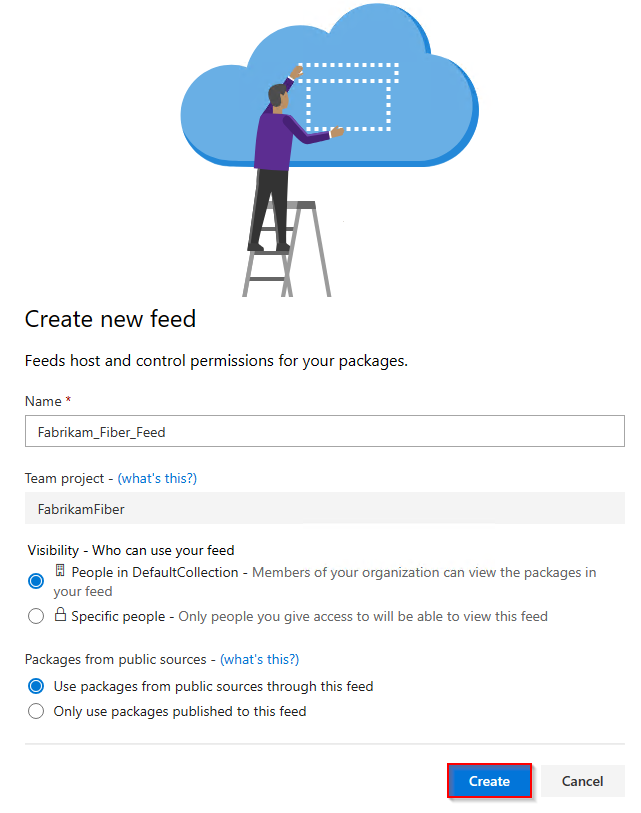
Примечание.
По умолчанию только что созданные веб-каналы имеют значение службы сборки проекта в качестве канала и средства чтения upstream (Сотрудник).
Добавление Maven Central upstream
Если при создании веб-канала установлен флажок "Вышестоящий источник источников" , Maven Central уже должен быть добавлен в качестве вышестоящего источника. Если нет, его можно добавить вручную, выполнив следующие действия.
Войдите в организацию Azure DevOps и перейдите к проекту.
Выберите артефакты и выберите
 в правом верхнем углу, чтобы перейти к параметрам веб-канала.
в правом верхнем углу, чтобы перейти к параметрам веб-канала.Выберите источники вышестоящего потока и нажмите кнопку "Добавить вверх".
Выберите общедоступный источник, выберите Maven Central (https://repo.maven.apache.org/maven2/) в раскрывающемся меню, а затем нажмите кнопку "Добавить " после завершения.

Нажмите кнопку "Сохранить " в правом верхнем углу, чтобы сохранить изменения.

Сохранение пакета из Maven Central
Прежде чем сохранять пакеты из Maven Central, убедитесь, что вы настроили проект для подключения к веб-каналу. Если вы еще этого не сделали, следуйте инструкциям в настройке проекта, чтобы настроить проект Maven и подключиться к веб-каналу.
В этом примере мы сохраните библиотеку Datetime Kotlin из Maven Central.
Перейдите в Maven Central в
https://mvnrepository.com/.Найдите библиотеку Datetime Kotlin. Выберите пакет Kotlinx Datetime и выберите нужную версию.
<dependency>Скопируйте фрагмент из вкладки Maven.<dependency> <groupId>org.jetbrains.kotlinx</groupId> <artifactId>kotlinx-datetime-jvm</artifactId> <version>0.4.1</version> <scope>runtime</scope> </dependency>Откройте файл pom.xml и вставьте фрагмент кода в
<dependencies>тег, а затем сохраните файл.Выполните следующую команду из того же пути, что и файл pom.xml , чтобы установить зависимости:
mvn install
Примечание.
Чтобы сохранить пакеты из вышестоящих версий, необходимо иметь роль "Канал" и "Средство чтения выше" ("Совместная работа") или более поздней версии. Дополнительные сведения см. в разделе "Управление разрешениями ".
Просмотр сохраненных пакетов
Вы можете просмотреть пакеты, сохраненные из вышестоящих источников, выбрав источник Maven Central в раскрывающемся меню.
Войдите в организацию Azure DevOps и перейдите к проекту.
Выберите артефакты и выберите веб-канал в раскрывающемся меню.
Выберите Maven Central из раскрывающегося меню источника, чтобы отфильтровать пакеты из этой вышестоящей части.
Пакет Kotlinx Datetime , сохраненный на предыдущем шаге, теперь доступен в нашем канале. Артефакты Azure автоматически сохраняют копию в нашем веб-канале при выполнении команды установки mvn.

Совет
Если Maven не загружает все зависимости, выполните следующую команду из каталога проекта, чтобы повторно создать файлы проекта: mvn eclipse:eclipse -DdownloadSources=true -DdownloadJavadocs=true